この記事では、Bracketsを効率的に活用できるおすすめプラグインを一覧にしてまとめてみました。
おすすめプラグイン
おすすめのプラグインを項目別にまとめてみました。
尚、プラグインのインストール方法は下記事で解説しています。
【参考】【Brackets】プラグインのインストール方法
システム関連のカスタマイズ
<
h3>Beautify
Beautifyは、JavaScript,HTML,CSSのコードを自動で整形してくれます。
コードを部分的に選択して自動整形したり、ファイル保存時に自動的に整形したりなど細かく設定できます。
<
h3>custom-work
custom-workは、開いているファイルを上部にタブ表示するプラグインです。
<
h3>Brackets File Icons
サイドバーのファイルツリーや、「Tabs – Custom Workingy」プラグインなどで作った上部タブに拡張子ごとのアイコンを表示します。
<
h3>Brackets Outline List
ファイル構造をアウトライン表示してくれます。
これによりファイル階層の状態がすぐにわかります。
<
h3>Extensions Rating
拡張機能マネージャーを改良するプラグインです。
プラグインの検索画面でダウンロード総数やスター数などを表示します。
<
h3>Brackets Git
BracketsをGitできるプラグインです。
【参考】【Brackets】Gitプラグインの使い方
コード編集画面のカスタマイズ
<
h3>Brackets Editor Bookmarks
ソースコード中にブックマークを作ることができます。
これにより、ソースコードの任意の位置にすぐに戻ったりアクセスできるようになります。
<
h3>Indent Guides
空白(インデント)の数を表示します。
<
h3>Highlight Multibyte Symbols
全角英数字を強調表示(ハイライト)します。
これにより、誤って全角入力したかどうかわかります。
<
h3>HTML Block Selector
HTMLタグの範囲を視認できるツールです。
タグにマウスカーソルを当てて「Ctrl+Shift+T」を押すと、そのタグの範囲(開始タグ~終了タグ)を選択できます。
<
h3>Paste and Indent
貼り付けたコードを自動でインデントします。
<
h3>Special Html Characters
ショートカットキー「Alt+c」で特殊文字を一覧表示します。
色関連のカスタマイズ
<
h3>Brackets Css Color Preview
コード中にカラーコードがあると、その行の左側に色を表示してくれます。
<
h3>colorHints
カラーコードを入力すると、類似する他の色をヒント表示してくれます。

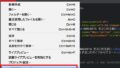
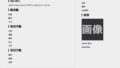
コメント